ستساعدك هذه المقالة في تكوين وظائف الطباعة الثنائية على الطابعة.
محتوى
- الطباعة الثنائية التلقائية: كيفية جعل هذه التكنولوجيا على الليزر الأسود والأبيض HP LaserJet Pro MFP دون الدوران؟
- كيف تصنع وثيقة طباعة مزدوجة على الورق رأسًا على عقب يدويًا: كيفية تحويل A4 ، A3 في Word 2007 ، 2010 على الطابعة؟
- كيفية تكوين وظيفة طباعة الألوان الثنائية للكتيبات وغيرها من المستندات لـ MFPs (الطابعة ، الماسح الضوئي ، Copyr) ، Kyocera ، Canon ، Xerox ، Brother ، Epson ، Samsung 301؟
- كيفية تكوين الطابعة للطباعة الثنائية PDF (PDF): نصائح
- أين هو وضع الطباعة المزدوج باللغة الإنجليزية؟
- الطباعة الثنائية لا تعمل: ماذا تفعل؟
- كيفية الإزالة ، قم بإيقاف تشغيل الختم الثنائي في الكلمة؟
- الفيديو: الطباعة الثنائية للوثيقة في Word
الطباعة على الوجهين - إنه دائمًا ما يكون مناسبًا واقتصاديًا من حيث تكاليف الورق. لكن في بعض الأحيان يواجه المستخدمون صعوبات أثناء اختيار مثل هذه التكنولوجيا على طابعتهم. كيفية جعل هذه الوظيفة تكوين بشكل صحيح؟ ابحث عن إجابة هذا السؤال في هذا المقال.
الطباعة الثنائية التلقائية: كيفية جعل هذه التكنولوجيا على الليزر الأسود والأبيض HP LaserJet Pro MFP دون الدوران؟
في العديد من نماذج الطابعة ، توجد تقنية للطباعة الثنائية التلقائية دون تشغيل الأوراق. البعض الآخر لديهم تعليمات حول كيفية القيام بذلك. على الليزر الأسود والأبيض HP LaserJet Pro MFP في كثير من الأحيان تم بناء هذه الوظيفة بالفعل.
إذا لم تتمكن من العثور على التعليمات إذا كانت الطابعة تحتوي على مثل هذه التكنولوجيا ، فنحن نحدد بمساعدة هذه المراحل:
- لذلك ، للطباعة المجانية ، هناك حاجة إلى طابعة ، وإذا كنت بحاجة إلى طباعة مستند نصي ، فيجب أن يكون هناك أيضًا برنامج مايكروسوفت وورد.
- الختم فيه هو أبسط ، لأنه لا يتطلب مجموعات معقدة.
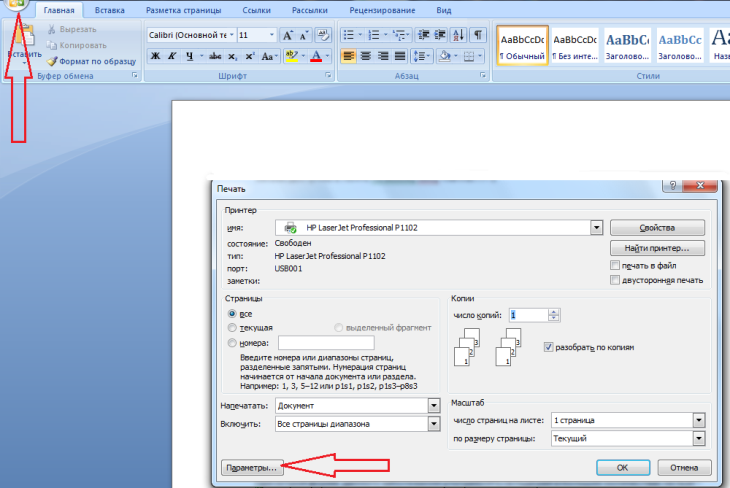
- افتح الرمز "ملف".
- انقر فوق "ختم".
- هناك علامة تبويب أدناه "خيارات" - انقر عليها.
- انقر فوق "ختم من جانب واحد".
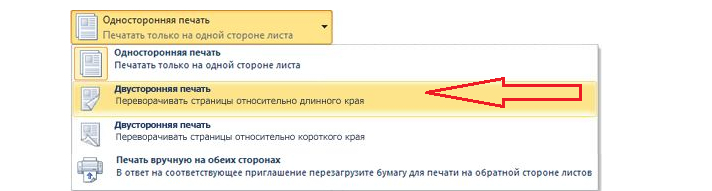
- بعد هذه الإجراءات ، يجب أن ترى الوظيفة "الطباعة على الوجهين"إذا كان على طابعتك.
إذا كانت الطابعة تحتوي على هذه الوظيفة ، فأنت بحاجة إلى تشغيلها:
- يضعط "ملف" - "طباعة"، حدد الجهاز من القائمة.
- انقر فوق "الطباعة على الوجهين"، يجب أن تكون "علامة اختيار".
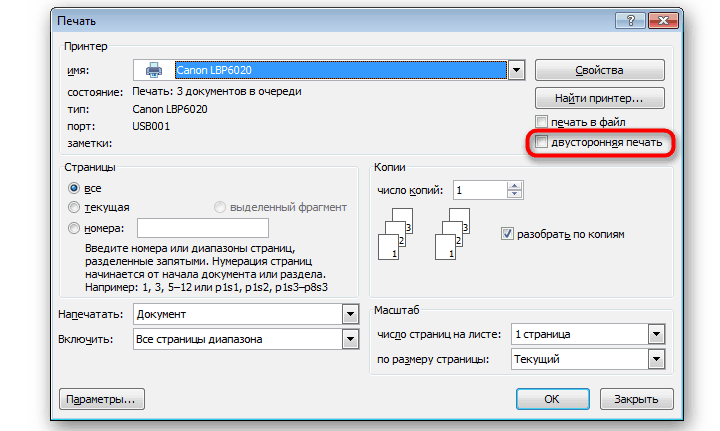
- ثم حدد معلمات إضافية ، إذا لزم الأمر وانقر فوق "نعم".
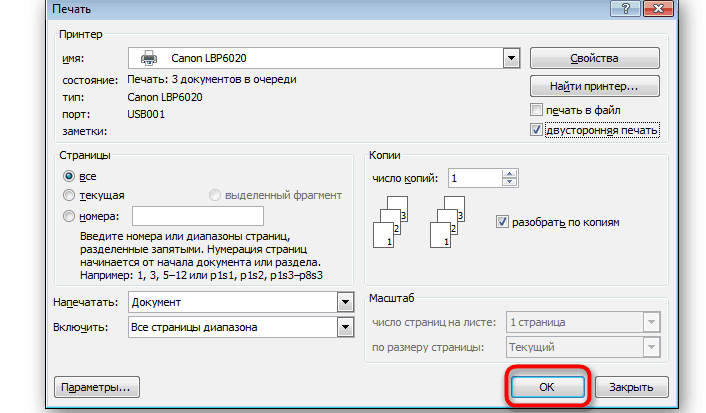
الآن قم بتحميل الورق في الطابعة وطباعة أوراق التنسيق المطلوب بختم مكون من ساعة. إذا لم تكن هناك وظيفة مثل هذه الطابعة ، فيمكنك استخدام الختم اليدوي. كيف تفعل هذا ، اقرأ.
كيف تصنع وثيقة طباعة مزدوجة على الورق رأسًا على عقب يدويًا: كيفية تحويل A4 ، A3 في Word 2007 ، 2010 على الطابعة؟
إذا كنت ترغب في الحصول على مزيد من التحكم في الختم ، أو لا تحتوي الطابعة على وظيفة الطباعة الثنائية التلقائية على ورقة كلمة مقلوبة يدويًا ، ثم بدلاً من اختيار الأطراف ، يمكنك سردها بالترتيب في الحقل: الصفحات. كيفية تحويل أوراق تنسيق A4 بشكل صحيح في Word 2007 ، 2010 على طابعة؟
- كل ما عليك فعله هو أولاً كتابة كل شيء غريب ، ومشاركتها مع فاصلة.
- بعد ذلك ، بعد طباعتها ، اقلب الصفحات وأدخل حتى.
بطبيعة الحال ، فإن الخيار الأكثر ملاءمة للطباعة الثنائية هو وجود طابعة لها هذه الوظيفة وتتبسي الصفحات. ثم تحتاج فقط إلى الضغط: الختم ثنائي وينتظر نهاية عملية الطباعة.
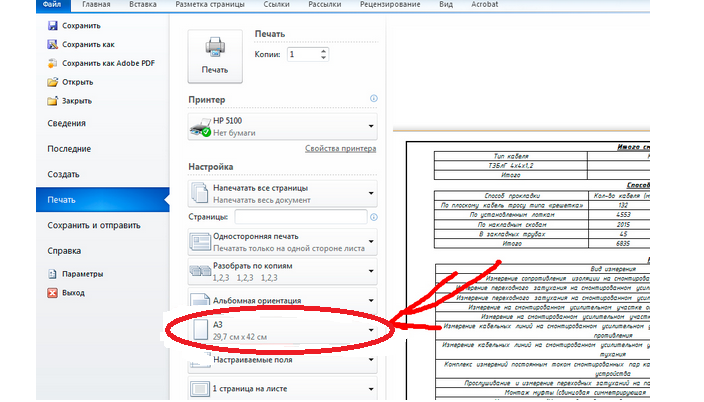
- إذا كنت بحاجة إلى طباعة أوراق التنسيق A3ثم فقط قم بتغيير إعدادات الطباعة. للقيام بذلك ، حدد علامة التبويب "الورق/الجودة" في الخصائص وانقر فوق "A3".
- إذا لم تكن هناك علامة تبويب مثل هذه الخصائص المطبوعة للطابعة الخاصة بك ، فقم بإعداد إعداد التنسيق المطلوب يدويًا.
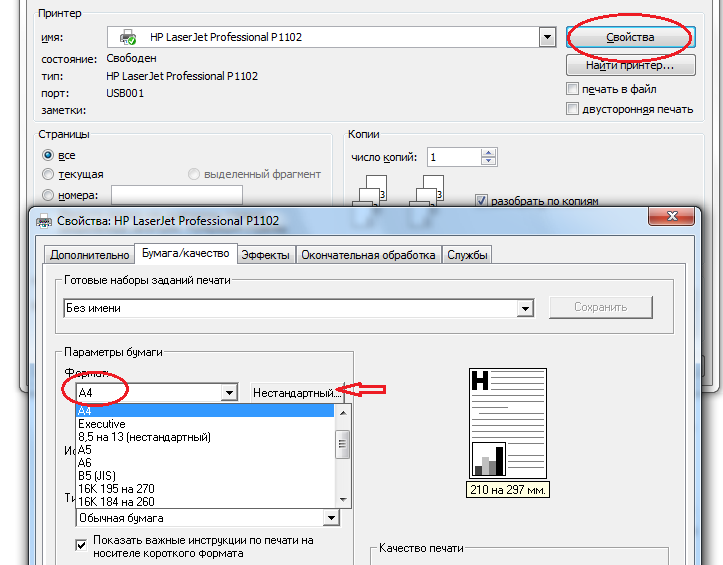
- يمكن القيام بذلك عن طريق اختيار التنسيق المطلوب من القائمة المنسدلة أو بالضغط على "غير قياسي".
عند اختيار علامة التبويب الأخيرة ، أدخل أبعاد الورقة الخاصة بك وانقر فوق "نعم". جاهز - الآن يمكنك الطباعة على أوراق التنسيق الذي تحتاجه.
كيفية تكوين وظيفة طباعة الألوان الثنائية للكتيبات وغيرها من المستندات لـ MFPs (الطابعة ، الماسح الضوئي ، Copyr) ، Kyocera ، Canon ، Xerox ، Brother ، Epson ، Samsung 301؟

إذا كنت لا ترغب في الطباعة يدويًا ، ولم تدعم الطابعة وظيفة الطباعة الثنائية التلقائية ، فيمكنك القيام بذلك عن طريق الإشارة في معلمات الصفحات والفردية. سيكون من المريح تكوين هذه الوظيفة من طباعة الألوان الثنائية للكتيب وغيرها من المستندات MFP (الطابعة ، الماسح الضوئي ، الناسخ) ، Kyocera ، Canon ، Xerox ، Brother ، Epson ، Samsung 301.
هذه هي مراحل هذه الإعدادات:
كيفية تكوين الطابعة للطباعة الثنائية PDF (PDF): نصائح
غالبًا ما تكون الملفات التي تحتاج إلى طباعتها في تنسيق PDF (PDF). كيفية تكوين الطابعة للطباعة الثنائية في هذه الحالة؟ فيما يلي نصائح وتعليمات:
- تحتاج أولاً إلى تنزيل برنامج خاص قارئ أدوبي.
- ثم افتح الملف المطلوب وانتقل إلى الطباعة ، كالعادة.
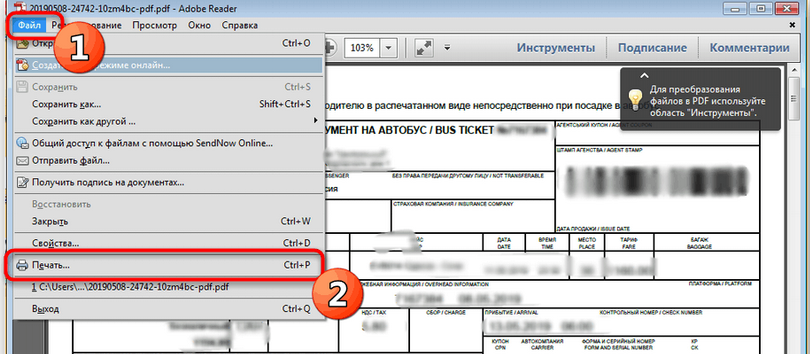
بعد ذلك ، سيتم طباعة وثيقة PDF كالمعتاد. في كثير من الأحيان تدعم هذه التقنية وظيفة الطباعة الثنائية ، لذلك حددها حتى لا تكوين العملية يدويًا.
أين هو وضع الطباعة المزدوج باللغة الإنجليزية؟
غالبًا ما تتم كتابة تعليم الطابعة باللغة الإنجليزية. هذا يقدم في ذهول ، حيث يتعين عليك إدخال كل حرف يدويًا لترجمة بضع وظائف على الأقل ، وهذا يتطلب الكثير من الجهد والوقت. ستعرف مكان وضع الطباعة الثنائية باللغة الإنجليزية - هذه هي الترجمة:
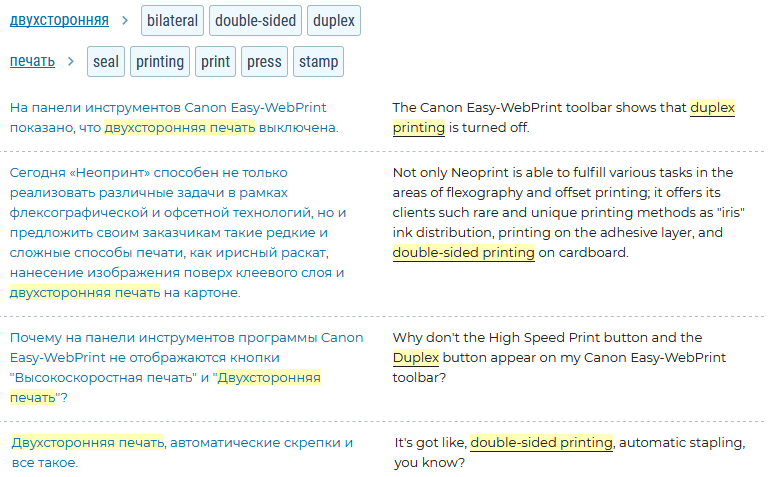
على اليمين هو ما يمكن كتابته في تعليماتك ، وعلى اليسار هي ترجمة إلى الروسية. أنت الآن تعرف كيفية ترجمة التعليمات وأين تبحث عن الوظيفة المطلوبة.
الطباعة الثنائية لا تعمل: ماذا تفعل؟
قد يكون ذلك أن أعمال الطباعة الثنائية من Excel و Notepad و Browser ، لكنها لا تعمل مع الكلمة. يوفر النظام تحويل الأوراق يدويًا أو حتى يتجاهل هذه التكنولوجيا. ماذا تفعل إذا كانت هذه الوظيفة لا تعمل؟
فيما يلي النصيحة التي يمكن أن تساعد في كل حالة:
- إعادة التثبيت الكاملة للمكتب مع تجريد آثار التثبيت.
- إزالة إعدادات الكلمات. للقيام بذلك ، قم بما يلي: أغلق البرنامج ، قم بحذف معلمات التسجيل هذه - لكلمة 2013 - HKEY_CURRENT_USER \\ software \\ Microsoft \\ Office \\ 15.0 \\ Word ، للكلمة 2010 -hkey_current_user \\ software \\ microsoft \\ Office \\ 14.0 \\ Word ، لكلمة 2007 - HKEY_CURRENT_USER \\ software \\ Microsoft \\ Office \\ 12.0 \\ Word.
- انتبه إلى معلمات الطباعة في الطابعة. في خصائص الصفحة ، يمكن تأسيسها - طباعة تنسيق A4 فقط. من الضروري تغيير الإعدادات ، كما هو موضح أعلاه ، وستختفي المشكلة.
- حاول تغيير برامج التشغيل.
واحدة من هذه النصائح سوف تساعد بالتأكيد. إذا لم يكن الأمر كذلك ، فإن السبب يكمن في نظام التشغيل ، والذي ربما يجب إعادة تثبيته بحيث تظهر وظيفة الطباعة الثنائية. ولكن سيتم تحديد هذا بالفعل فقط من قبل أخصائي تكنولوجيا تكنولوجيا المعلومات.
كيفية الإزالة ، قم بإيقاف تشغيل الختم الثنائي في الكلمة؟
إذا كنت بحاجة إلى طباعة المعلومات على ورقة بتنسيق أحادي الجانب ، فستكون طريقة الطباعة ذات الطريق غير مريحين. لإزالتها في الكلمة ، تحتاج:
- قم بإزالة "القراد" من الخط "الطباعة على الوجهين" في الاعدادات.

- ثم انقر فوق "موافق" - جاهز. الآن يمكنك الطباعة كالمعتاد.
يمكنك أيضًا القيام بذلك من خلال "لوحة التحكم" نظام التشغيل الخاص بك:

- انقر فوق "الأجهزة والطابعات".
- ثم انقر فوق "ختم من جانب واحد".
- مستعد.
طباعة طريق واحد بسيطة للغاية. فقط انقر "عجل البحر" ووضع الورقة في الطابعة بحيث يتم طباعة كل شيء بشكل صحيح.
أنت الآن تعلم أنه لحفظ الورق ، وأحيانًا لمظهر أفضل ، يوصى بطباعة مستند على كلا الجانبين ، ويمكنك اختيار وظيفة طباعة مزدوجة. حظا طيبا وفقك الله!
الفيديو: الطباعة الثنائية للوثيقة في Word
اقرأ مقالات حول هذا الموضوع:








